
Sisällysluettelo:
- Kirjoittaja John Day [email protected].
- Public 2024-01-30 09:00.
- Viimeksi muokattu 2025-01-23 14:41.
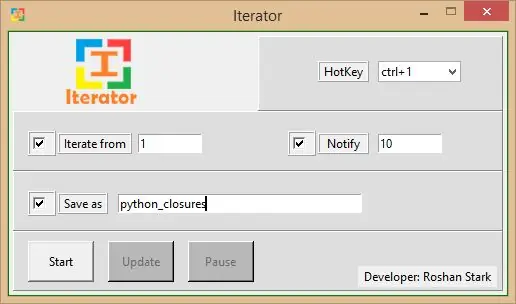
Hei kaverit, olen palannut toisen mahtavan ohjeen kanssa.
Tällä kertaa opin Pythonin ja ajattelin, että ohjelmointikielen oppimisen jälkeen on parempi kehittää ohjelmistoja. Joten sain idean, miksi emme voisi luoda ohjelmistoa, joka voi auttaa tylsässä prosessissa tallentaa tiedostot määritetyillä nimillä, joten tässä se on "Iterator".
Vaihe 1: Python -koodi:
Python -koodin saat täältä:
github.com/RoshanStark/Iterator ja tärkeä asia on, että sinun on sijoitettava kuvake- ja kuvatiedostot samaan kansioon.
Vaihe 2: Missä se on hyödyllistä:
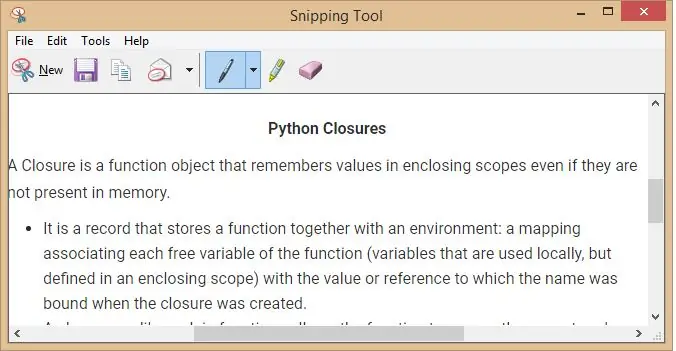
Kun olin oppimassa Pythonia Internetin kautta, käytin ikkunoissa olevaa snip -työkalua tilannekuvan ottamiseen. Ja kun haluan tallentaa nämä tilannekuvat aina, kun minun on kirjoitettava jokin nimi, sain idean luoda tämä ohjelmisto.
Joten vain painamalla määritettyä pikanäppäintä se tallentaa tiedostot määritetyllä nimellä. Ensimmäisessä kuvassa näkyy snip -työkalun ottaminen tilannekuvaksi "python -sulkemisteemasta",
Vaihe 3: Käytän Iterator -ohjelmistoa täällä:
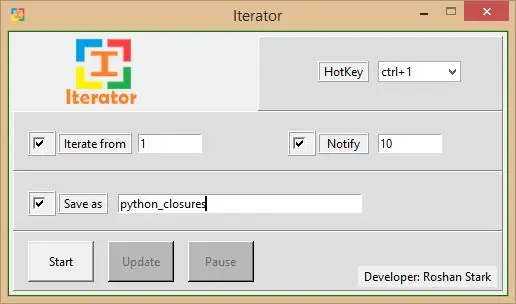
- Voit huomata, että pikanäppäin on asetettu ctrl+1.
- ja saat ilmoituksen, kun tallennetut tiedostot saavuttavat 10
- .ja kaikki tiedostot tallennetaan etuliitteellä "python closures".
Vaihe 4: Näin tiedostot tallennetaan:

Tämä Iterator -ohjelmisto tallentaa tiedostot määritetyllä etuliitteellä ja numerosarjalla.
Vaihe 5: Kiitos:)
…………………. KIITOS……………………….
…. KAIKKI EHDOTUKSET KOMMENTTI PLZ…
Suositeltava:
Cocktail -kone, jossa on GUI -vadelma: 7 vaihetta (kuvilla)

Cocktail -kone, jossa on graafinen käyttöliittymä Vadelma: Pidätkö tekniikasta ja juhlista? Tämä projekti on tehty sinua varten! Tässä opetusohjelmassa luomme automaattisen cocktailkoneen, jossa on graafinen käyttöliittymä. Kaikki vadelman ohjaama! EDIT: Tein uuden helpommaksi ja halvemmaksi tästä linkistä
Goodwill GUI Smart -näyttö: 6 vaihetta (kuvilla)

Goodwill GUI Smart Display: Tämä on loistava projekti, jos tämä on ensimmäinen kerta Raspberry Pi: n kanssa. Olen vasta 9 -vuotias ja se on ensimmäinen tekninen projektini, ja se oli hauska ja yksinkertainen tapa aloittaa! My Goodwill GUI näyttää säätiedot, kellonajan ja päivämäärän, tehtäväkalenterin ja vaihtaa kuvia missä tahansa muodossa
Servomoottorin ohjaaminen tietokoneesta GUI: n avulla: 5 vaihetta

Servomoottorin ohjaaminen tietokoneesta graafisella käyttöliittymällä: अपनी Servomoottori को pc से Graafinen käyttöliittymä (GUI) control ohjauksen kautta करने के लिए में अपनी ruct Instructable Share कर रहा हूँ myblog-www.mechanic37.com पर आप ऐसे बहुत से projekti देख सकते है इस ohjattava lukeminen करें जिसके द्वारा आप अपने PC: t
Prosessoinnin ja Arduino- ja Make 7 Segment- ja Servo -GUI -ohjaimen yhdistäminen: 4 vaihetta

Prosessoinnin ja Arduinon yhdistäminen ja Make 7 Segment and Servo GUI -ohjain: Joissakin tekemissäsi projekteissa sinun on käytettävä Arduinoa, koska se tarjoaa helpon prototyyppialustan, mutta grafiikan näyttäminen Arduinon sarjamonitorissa voi kestää melko kauan ja jopa vaikeasti. Voit näyttää kaavioita Arduino -sarjamonitorissa
Servodriver-kortti Python-GUI: lla ja Arduinolla: 5 vaihetta

Servo-ohjainkortti Python-GUI: n ja Arduinon kanssa: Kun teet prototyyppejä tai rakennat mallilentokoneita, törmäät usein ongelmaan, joka sinun on tarkistettava servomatka tai asetettava servot keskiasentoon. koko RC-järjestelmäsi tai testisi, kuinka pitkälle voit työntää
